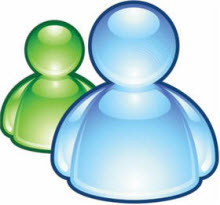 Windows Live Messenger 2011 est sorti depuis quelques mois déjà. Loin de faire l’unanimité, il propose tout de même des fonctionnalités intéressantes, telles que l’intégration de Facebook, le chat vidéo en HD ou encore les conversations qui s’ouvrent dans des onglets. En revanche, beaucoup lui reprochent d’avoir compliqué la modification du pseudo ou le changement de son état en ligne; vos commentaires le soulignent. Pour vous faire votre propre idée, voici comment installer Windows Live Messenger 2011. Pour rappel, il ne fonctionne que si vous avez Windows Vista ou 7, mais pas XP.
Windows Live Messenger 2011 est sorti depuis quelques mois déjà. Loin de faire l’unanimité, il propose tout de même des fonctionnalités intéressantes, telles que l’intégration de Facebook, le chat vidéo en HD ou encore les conversations qui s’ouvrent dans des onglets. En revanche, beaucoup lui reprochent d’avoir compliqué la modification du pseudo ou le changement de son état en ligne; vos commentaires le soulignent. Pour vous faire votre propre idée, voici comment installer Windows Live Messenger 2011. Pour rappel, il ne fonctionne que si vous avez Windows Vista ou 7, mais pas XP.
Commencez par désinstaller votre ancienne version de Messenger, en passant par le menu “Démarrer”, “Panneau de Configuration” puis “Désinstaller un Programme”. Sélectionner Messenger dans la liste des programmes et cliquez sur “Désinstaller”.
Installer Windows Live Messenger 2011
Rendez vous sur la page de Windows Live Messenger 2011 sur Softonic, cliquez sur “Télécharger” et suivez les instructions jusqu’à télécharger l’installeur de la suite Windows Live Essentials. Exécutez-le.
Cliquez sur “Choisir les programmes à installer”
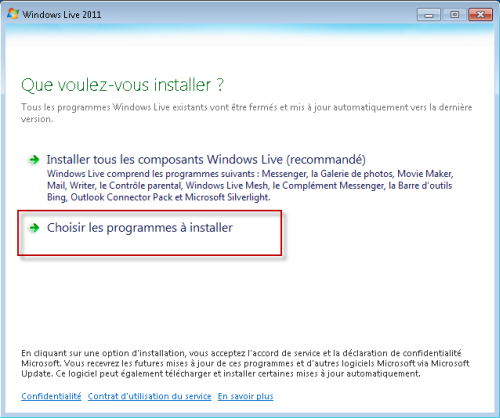
Décochez tous les programmes, sauf Messenger, puis cliquez sur “Installer”.

Attendez que l’installeur copie les fichiers.

Quelques minutes devraient suffire. Une fois l’installation terminée, Windows Live Messenger 2011 devrait apparaître dans la liste de programmes du menu Démarrer.

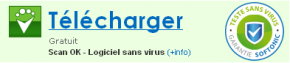 Télécharger Windows Live Messenger 2011 en cliquant sur l’image, garanti sans virus grâce à Softonic.
Télécharger Windows Live Messenger 2011 en cliquant sur l’image, garanti sans virus grâce à Softonic.
